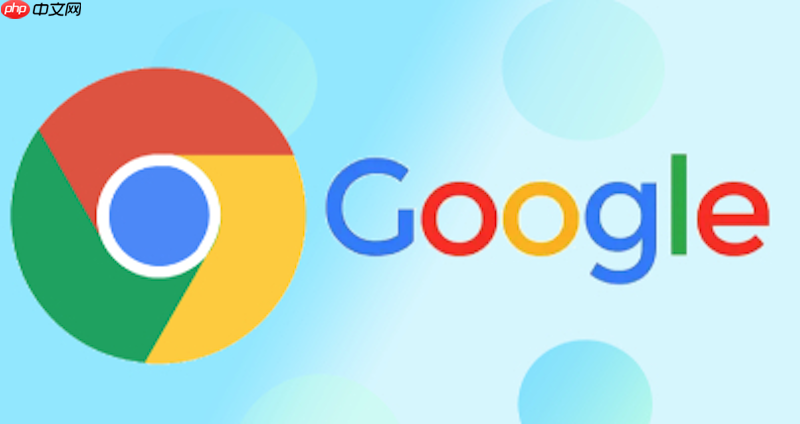
如果您想要将已安装的谷歌浏览器插件分享给他人或在其他设备上使用,但不知道如何导出和共享这些扩展程序,可以通过以下方法实现本地插件的提取与传输。
本文运行环境:MacBook Pro,macOS Sonoma。
一、通过Chrome扩展管理页面获取插件信息
了解已安装插件的基本信息是导出的前提。Chrome为每个扩展分配了唯一的ID,该ID可用于定位插件在系统中的存储位置。
1、打开Chrome浏览器,输入 chrome://extensions 并回车进入扩展管理页面。
2、开启右上角的“开发者模式”开关,页面将显示更多操作选项。
3、记录需要导出插件的名称及其对应的扩展ID,该ID为后续查找文件夹的关键依据。

二、从本地文件系统提取插件文件
Chrome将所有扩展程序以独立文件夹形式存储在特定目录下,通过扩展ID可精准定位并复制对应文件夹。
1、在macOS中,前往以下路径查找扩展存储目录:
~/Library/Application Support/Google/Chrome/Default/Extensions。
2、在Extensions文件夹内,找到与目标插件ID同名的子文件夹。
3、进入该文件夹后,选择最新版本号的子目录(通常为数字命名),全选其中所有文件并复制到外部存储位置。
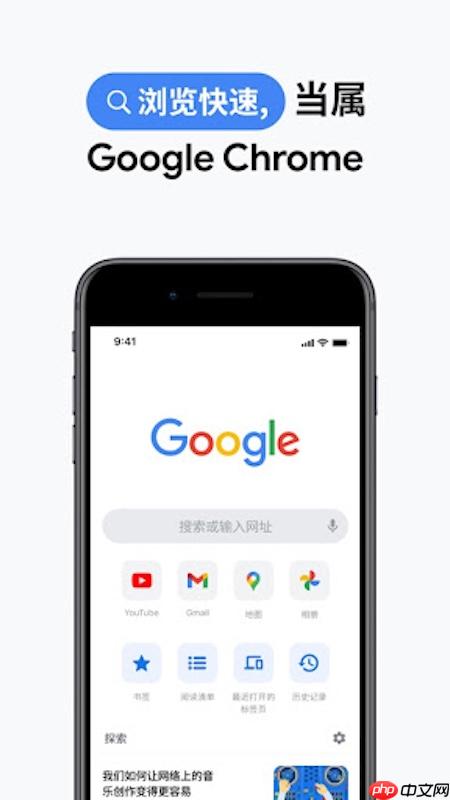
三、使用第三方工具打包扩展程序
手动提取的插件文件需打包为CRX格式才能被其他Chrome浏览器识别安装,部分第三方工具可辅助完成此过程。
1、下载并运行支持CRX打包的工具,例如“CRX Packager”或“Chrome Extension Source Viewer”。
2、在工具中指定已复制的插件文件夹路径,并设置相应的开发者私钥(若无则生成新密钥)。
3、执行打包操作,生成以.crx为后缀的可安装扩展文件,便于分享和离线安装。
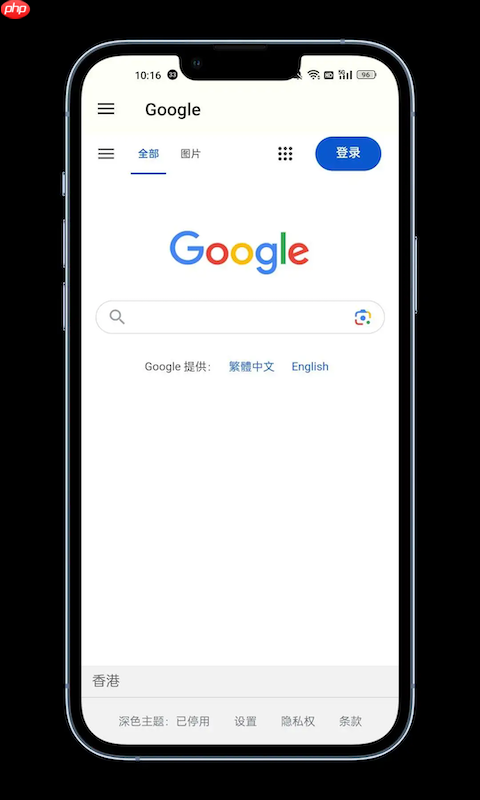
四、通过Google账户同步扩展程序
对于希望在多台设备间快速共享插件的用户,Chrome内置的同步功能是最便捷的方式。
1、确保当前设备已登录Google账户,并在设置中启用“扩展程序”同步选项。
2、在另一台设备上使用同一Google账户登录Chrome浏览器。
3、等待同步完成后,已安装的插件将自动出现在新设备的扩展管理页面中。

 路由网
路由网











